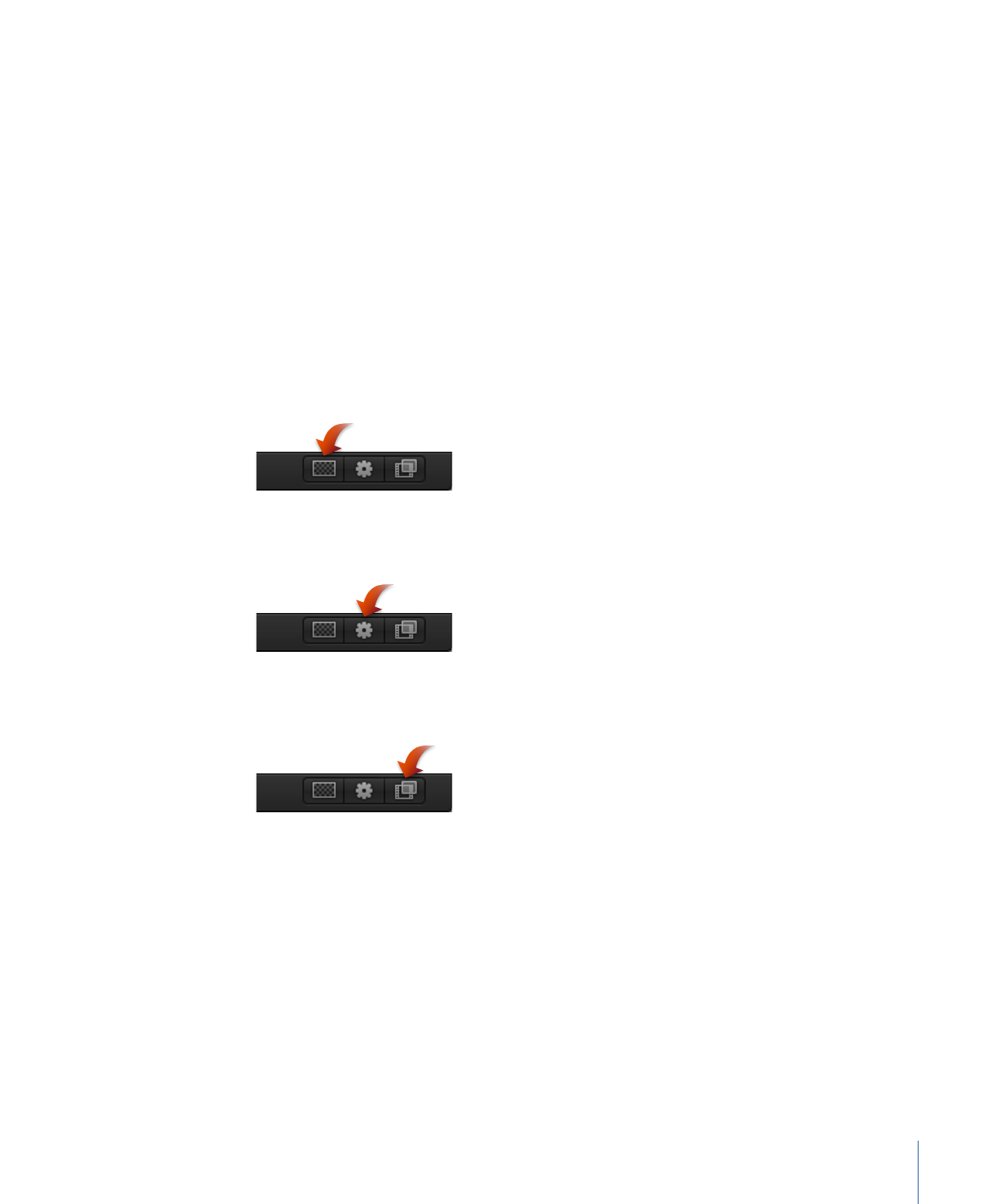
层列表中的附加选项
“层”列表快捷菜单提供了几个附加命令,可帮助整理和操纵层。按住 Control 键点
按“层”列表中的层,然后从快捷菜单中选取一个命令。命令应用到您按住 Control
键点按的层。该菜单包含以下命令:
• 剪切: 移除层并将它放入夹纸板。
• 拷贝: 将层拷贝到夹纸板。
• 粘贴: 将夹纸板中的内容放入当前位置。
• 复制: 创建一个与所选层相同的层。
• 删除: 移除所选层。
75
第 2 章
Motion 界面
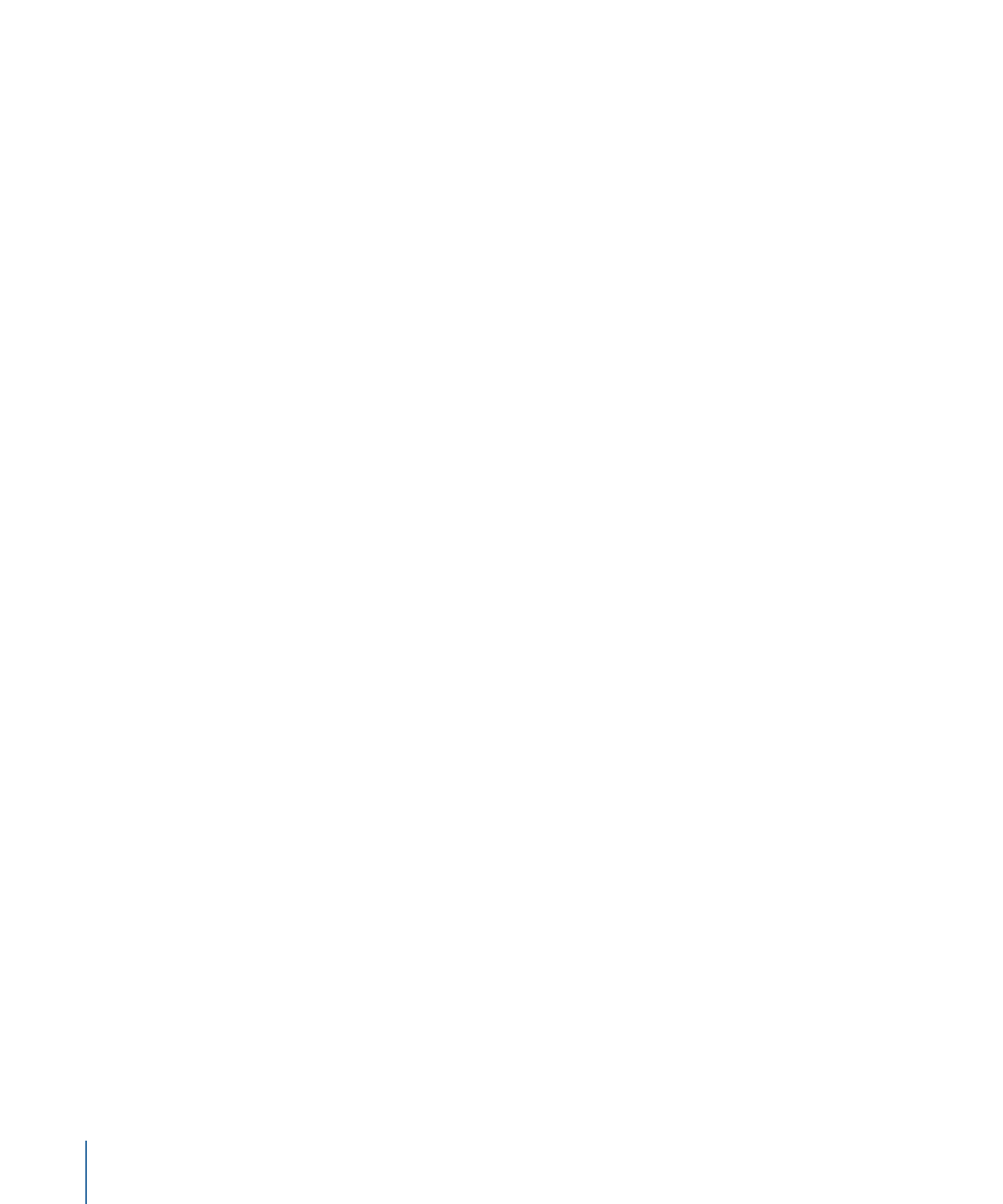
• 分组: 将所选层放入群组中。(有关处理群组的更多信息,请参阅
分组和取消
分组层
。)
• 取消分组: 如果所选内容包含群组,则将组件恢复为其未分组状态。
• 活跃: 打开或关闭层。这相当于点按“打开”栏上的激活复选框。
• 单独播放: 隐藏项目中的其他层。当一个层单独播放时,其他层和群组的复选
框都呈灰色显示。可以一次单独播放多个层和群组。
• 隔离: 隔离所选层、群组或摄像机(当项目包含摄像机时)。对于层或群组,
选取“隔离”会将该项目变回其初始朝向前方状态,便于应用遮罩(这只是个例
子)。点按摄像机的“隔离”按钮可激活该摄像机的视图。这相当于点按“名称”栏
中的“隔离”图标。
• 3D 群组: 将群组从 2D 模式切换为 3D 模式。
• 混合模式: 设定所选层的混合模式。这相当于使用“混合模式”弹出式菜单(在
“显示”>“层栏”中选取)设定一个值。
• 添加图像遮罩: 将图像遮罩添加到所选层。图像遮罩可通过从其他层(如形状、
文本、影片或静止图像)获得 Alpha 通道,在另一个对象中创建透明度。有关更
多信息,请参阅
将图像遮罩应用到层
。
• 制作克隆层: 克隆所选层。与“复制”命令一样,“制作克隆层”可让您制作所选层
的副本。但是,由“制作克隆层”命令创建的副本会自动修改以匹配对初始层所做
的更改。有关克隆层的更多信息,请参阅
制作克隆层
。
• 显示源媒体: 打开“媒体”列表并高亮显示与所选片段关联的媒体文件。
未在“层”列表中选定项目时,快捷菜单提供以下命令:
• 新建群组: 在“层”列表中的现有群组上面为项目添加一个群组。
• 导入: 打开“导入文件”对话框,可让您从 Finder 导入文件。
• 粘贴: 将已拷贝到夹纸板中的项目粘贴到项目中的所选群组。
• 项目属性: 打开项目的“属性”检查器,您可在其中修改项目的背景颜色、宽高
比、场渲染、运动模糊、倒影等。有关项目属性的更多信息,请参阅
项目属性
。